Sådan ændrer/nulstiller du din adgangskode på iPad [Fuld guide]
Det er let at skift iPad-adgangskode når du husker den gamle adgangskode. Selv hvis du glemmer den gamle, er det stadig ikke svært at erstatte den med en ny. I denne artikel giver vi dig fire enkle måder at nulstille adgangskoden på iPad. Uanset om du glemmer den nuværende adgangskode eller ej, kan du finde dine svar her.
SIDEINDHOLD:
Del 1. Sådan ændrer du adgangskode på iPad
Når det kommer til at ændre adgangskoden på en iPad, vil de fleste først komme i tanke om at ændre adgangskoden til iPad-skærmen. Der er også to andre ofte brugte adgangskoder på iPad – Apple ID og Skærmtid-adgangskode. I de følgende afsnit vil vi lære dig trin for trin, hvordan du ændrer disse tre adgangskoder på iPad.
Sådan ændrer du skærmadgangskoden på iPad
Det er meget nemt at ændre skærmadgangskoden på din iPad, hvis du kender den nuværende adgangskode. Apple giver dig denne mulighed i Indstillinger-appen.
Trin 1 Gå til Indstillinger > Touch ID og adgangskode (eller Face ID & Passcode hvis din iPad ikke har en hjemknap)
Trin 2 Indtast den aktuelle adgangskode. Find og tap på Skift adgangskode.
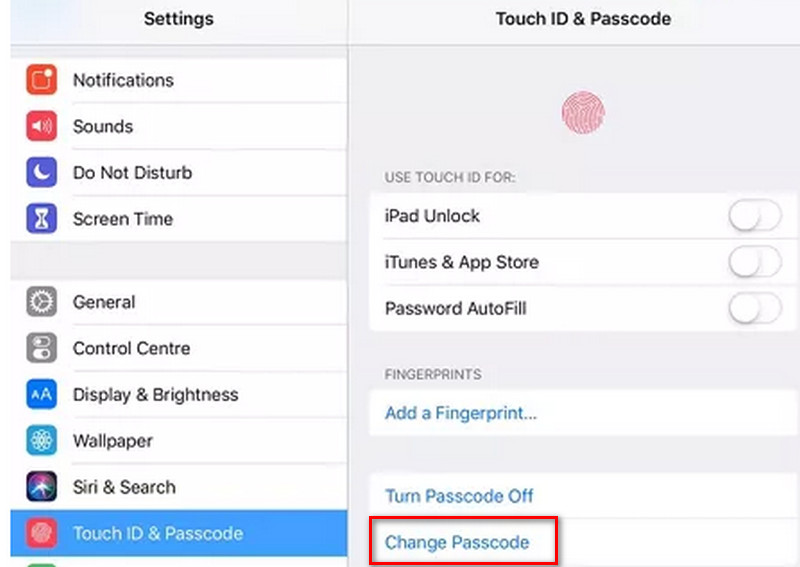
Trin 3 Indtast din nuværende adgangskode igen for at få adgang til at oprette en ny adgangskode.
Sådan ændrer du Apple ID-adgangskoden på iPad
Der er flere måder at ændre din Apple ID-adgangskode på. Da du kan logge ind på din Apple-konto på tværs af Apple-enheder, kan du bruge iPhone/iPad/Mac til at nulstille den, hvis du glemt Apple ID-adgangskodenMen her introducerer vi kun, hvordan man ændrer Apple ID-adgangskoden på iPad ved hjælp af Indstillinger-appen.
Trin 1 Gå til IndstillingerØverst på siden skal du trykke på din Profil.
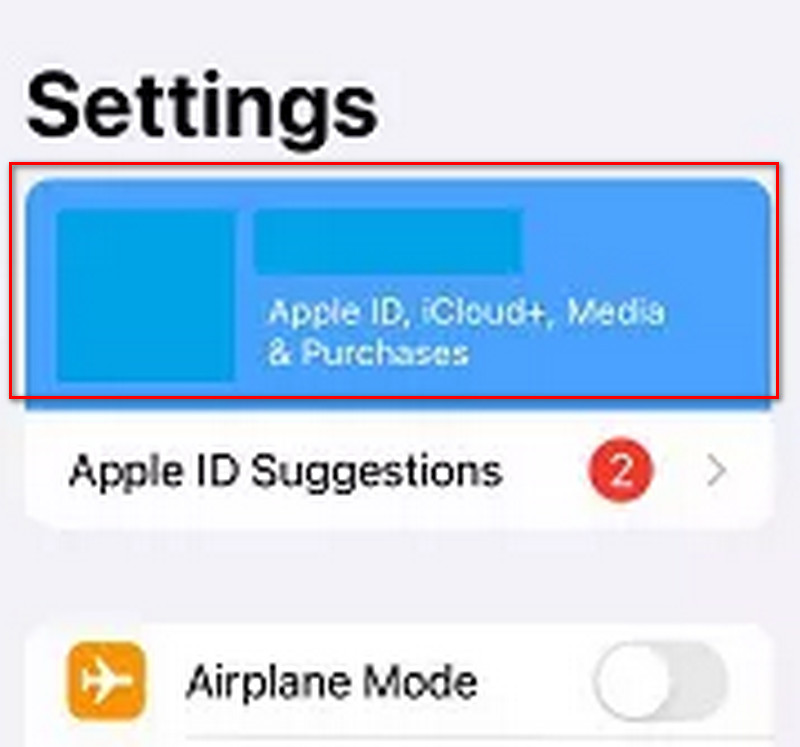
Trin 2 Find og vælg Adgangskode og sikkerhed. Tryk derefter på Skift adgangskode.
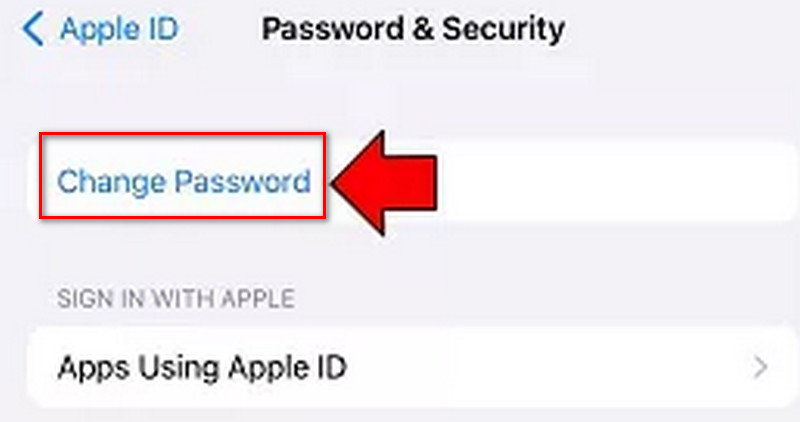
Trin 3 Indtast din nuværende adgangskode, eller brug Face ID/Touch ID for at fortsætte. Derefter kan du erstatte den gamle Apple ID-adgangskode med en ny.
Sådan ændrer du adgangskoden til skærmtid på iPad
Sammenlignet med skærmadgangskoden og Apple ID-adgangskoden bruges skærmtidsadgangskoden sjældnere. Men vi vil stadig introducere, hvordan man ændrer skærmtidsadgangskoden på iPad ved hjælp af Indstillinger-appen.
Trin 1 Gå til Indstillinger. Find og tryk Skærmtid.
Trin 2 Rul ned for at vælge Skift skærmtidskode.
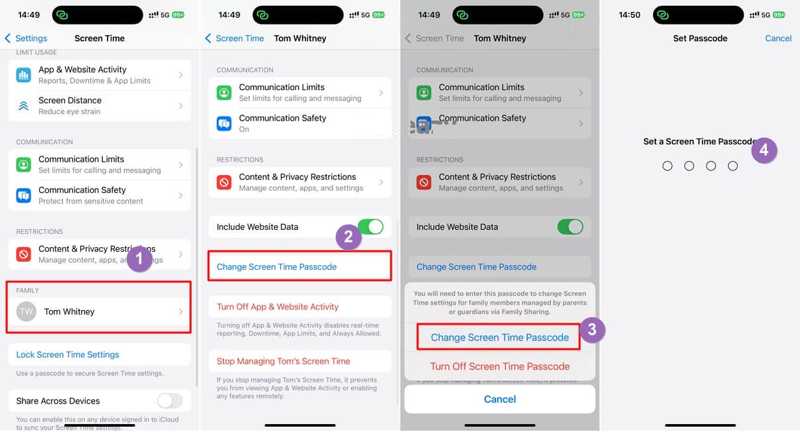
Trin 3 Indtast din gamle adgangskode til skærmtid. Derefter kan du oprette en ny, som du vil.
Del 2. Sådan nulstiller du iPad-adgangskoden, hvis du har glemt den
Metoderne i del 1 kræver, at du husker alle de gamle adgangskoder for at kunne erstatte dem med nye adgangskoder. Der er dog tidspunkter, hvor du glemmer alle disse tre adgangskoder, men stadig prøver at nulstille dem. I så fald skal du først låse disse adgangskoder op, før du ændrer adgangskoder på din iPad. Her anbefaler vi Apeaksoft iOS Unlocker.
Apeaksoft iOS Unlocker er et effektivt og nyttigt værktøj til at låse iOS-skærmen, Apple ID og adgangskoden til skærmtid op. Dens intuitive brugerflade gør det muligt for brugerne at opnå en hurtig oplåsning uden professionel viden. Brugere kan få deres ønskede resultater inden for få sekunder.
For at ændre adgangskoder på iPad skal du først downloade og installere softwaren. Det er gratis. Start den. Sørg for, at din iPad er tilsluttet computeren hele tiden. Derefter vil du blive præsenteret for forskellige tilstande på startsiden.
Sikker download
Sikker download
Nulstil adgangskode til iPad-skærmen
Tør adgangskode tilstand hjælper dig med at fjerne adgangskoden til iPad-skærmen, efter du har glemt den. Inden du bruger denne tilstand, skal du dog være opmærksom på, at den også sletter alle data på din iPad. Hvis du har vigtige data på iPad'en, skal du huske at sikkerhedskopier din iPad først.
Trin 1 Vælg Tør adgangskode tilstand. Klik derefter på Starten at fortsætte.

Trin 2 Du vil blive vist din iPads oplysninger. Bekræft dem, og klik derefter på Starten .
Trin 3 Vent et stykke tid, indtil download af firmwarepakken er færdig.

Trin 4 Klik på Lås for at fjerne adgangskoden til din iPad-skærm. Indtast 0000 for at bekræfte oplåsning.

Når du har fjernet den gamle skærmadgangskode, kan du oprette en ny i appen Indstillinger.
Nulstil Apple ID-adgangskode på iPad
Med Fjern Apple ID Med denne mulighed kan du låse din Apple-konto op og derefter nulstille Apple ID-adgangskoden på iPad'en. Men først skal du vide, at denne mulighed kun fungerer for aktiverede iPads. Derudover sletter denne mulighed alle data på din iPad. Opdater eller gendan heller ikke din iPad via iTunes, og slet ikke alt indhold på den. Ellers vil din iPad være permanent knyttet til det originale Apple ID.
Trin 1 Vælg den Fjern Apple ID mulighed. Tap Stol på din iPad for at tillade adgang.
Trin 2 Klik på Starten for at begynde at fjerne dit Apple ID. Indtast 0000 for at bekræfte oplåsningen. Bekræft derefter dine iPad-oplysninger, og klik på Starten for at downloade firmwarepakken.

Trin 3 Når downloadingen er færdig, skal du indtaste 0000 for at bekræfte oplåsningen. Klik på LåsDerefter fjernes dit Apple-id, og du kan oprette en ny konto og en ny adgangskode.

Nulstil adgangskoden til skærmtid på iPad
Før du bruger denne tilstand, skal du sørge for at have downloadet iTunes (bruges til at scanne din enhed) på din computer, og at iTunes er opdateret til den nyeste version.
Trin 1 Vælg Skærmtid mulighed på hovedgrænsefladen.
Trin 2 Klik på Starten for at fjerne adgangskoden til skærmtid. Vent et par sekunder, og det er færdigt.

Derefter kan du oprette en ny adgangskode til Skærmtid.
Konklusion
Denne artikel har givet detaljerede instruktioner om hvordan man ændrer adgangskode på iPadHvis du har problemer med at ændre dine adgangskoder med Indstillinger-appen, kan du bruge Apeaksoft iOS Unlocker til at fjerne den nuværende adgangskode og erstatte den med en ny.
Relaterede artikler
Denne vejledning forklarer, hvordan du effektivt annullerer og deaktiverer adgangskoden på din iPad med eller uden din nuværende adgangskode.
Har du nogensinde været forvirret, da der opstod en fejl under bekræftelse af adgangskoden til din iPhone? Kom og udforsk 6 metoder til at reparere iPhone-adgangskoden, der ikke virker!
Lær, hvordan du nulstiller adgangskoden til din Microsoft-konto på en pc, bærbar computer eller en Xbox, når du glemmer dine Microsoft-legitimationsoplysninger.
Hvis du glemmer din Apple ID-adgangskode, kan du følge vores konkrete guide til at slette din iPhone uden adgangskode og indstille den som en ny enhed.

